Большинство современных смартфонов оснащено качественными модулями камер, что при минимальных усилиях и знаниях позволяет получить приятный снимок или видеоролик. Причем некоторые модели пригодны не только для обычных видеозаписей в домашнюю библиотеку, но и новостных репортажей и фильмов. Собранная в статье информация позволит новичкам начать снимать видео, а продвинутым пользователям улучшить навыки и достичь новых возможностей при съемке видео.
Как начать съемку видео
Съемка видео начинается с включения кнопки записи в приложении видео камера. До 2012 года в мобильных телефонах и смартфонах на Android использовались два отдельных приложения – фотокамера и видеокамера. Запуск фотокамеры позволял сразу же приступить к съемке фотографий, а видеокамеры – начать запись видео. Позднее разработчики решили упростить процесс активации фото и видео режима путем объединения двух приложений в одно.
В современных смартфонах и планшетах фото и видеозапись выполняет единое приложение – «Камера». Причем по умолчанию на всех устройствах в момент активации программы включается фоторежим. Такой механизм обусловлен популярностью фото, поскольку большинство пользователей чаще фотографируют, нежели снимают видео. Поэтому что бы начать запись видео сначала необходимо запустить программу «Камера», а затем переключится в режим видео.

За активацию видеозаписи отвечает соответствующая кнопка, что обычно находится на видном месте в углу. Причем нажатие часто приводит к началу съемки. Поэтому настройки и прочие приготовления следует проводить заранее. За сохранение записи обычно отвечает та же кнопка, что и за начало съемки.
Настройки
Выбор настроек производится в приложении «Камера», в некоторых оболочках, например MIUI в «системных настройках». Параметры влияют на качество видеоматериала, баланс света и цветопередачу. При этом далеко не в каждом смартфоне имеется широкий набор настраиваемых параметров. Часто производители ограничиваются выбором разрешения, парой режимов и накладываемых фильтров. С одной стороны умеренное количество параметров упрощает процесс настройки для новичков, а с другой – ограничивает возможности опытных пользователей. Поэтому проблема с настройками решается за счет использования сторонних приложений, о которых поговорим подробнее в следующем подразделе этой статьи.
Наиболее важная установка – разрешение видео, что измеряется количеством пикселей по горизонтали и вертикали. Чем больше разрешение, тем лучше и четче картинка смотрится на экране телевизора или монитора. Желательно использовать значения FullHD или 4К. Если же смартфон не поддерживает указанные разрешения, выбери максимально доступное значение. Количество кадров – лучше 60, баланс белого или света в соответствии с окружающей обстановкой: больше при нехватке света, меньше при избытке освещения. Либо же используйте автоматические значения, а дальнейшие регулировки вносите по мере приобретения.
Приложения для записи видео
Ниже мы рассмотрим три приложения различных разработчиков с расширенными настройками. Такие программы больше подойдут для опытных пользователей, что желают извлечь максимум возможностей из камеры мобильного аппарата. Новичкам или нетребовательным пользователям, представленные приложения покажутся сложными, ввиду обилия параметров, что предстоит изучить. При этом достаточно один раз настроить программу, а после пользоваться заранее заданными параметрами.
Отдельно стоит отметить, что приложения сторонних разработчиков универсальны и не создаются под отдельное устройство. Поэтому запись видео возможна только с установкой поддерживаемых параметров. Примеру, если смартфон умеет писать видео с частотой кадров 30 в секунду, то установка 60 или более кадров приведет к ошибке записи. Выяснить предельные возможности камеры получится только опытным путем или после предварительного тестирования в бенчмарках – AnTuTu Benchmark или AIDA64.
Open Camera
СКАЧАТЬ БЕСПЛАТНО
Приложение Open Camera распространяется бесплатно и приятно удивляет количеством настраиваемых параметров. Прежде всего, настройками интерфейса. Для удобства пользователя присутствует смещение элементов управления для левши и правши. А ещё возможность отображать только отмеченные ярлыки настроек, а ненужные скрыть. Например, скрыть кнопки съемки, что полезно, если на устройстве имеется аппаратная кнопка.

Второе – настройки качества видеозаписи: разрешение, стабилизация, выбор кодека, битрейт, частота кадров, лимит записи, активация вспышки в процессе видео и т.д. Ещё имеются параметры для устранения мерцания при съемке в условиях искусственного освещения.
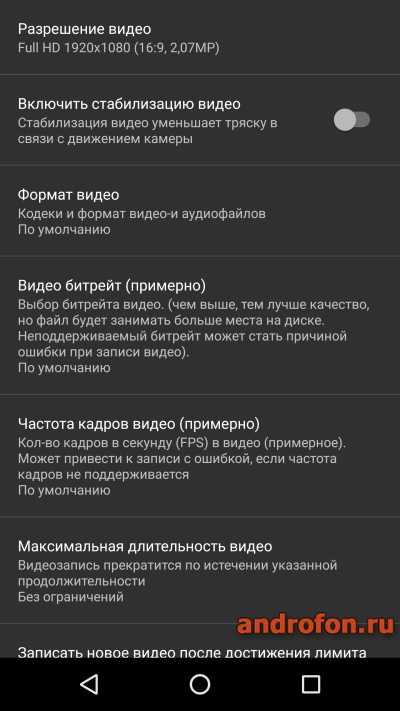
И последнее – управление настройками. Все ранее заданные установки сохраняются в файл, что позволит легко вернуться к выбранной конфигурации в случае удаления приложения или других непредвиденных обстоятельств. Либо же создать несколько конфигураций для быстрой смены глобальных настроек, а после выбирать наиболее оптимальные установки для съемки в определенных условиях: днем в облачную или солнечную погоду, с использованием искусственного освещения, ночью и т.д.
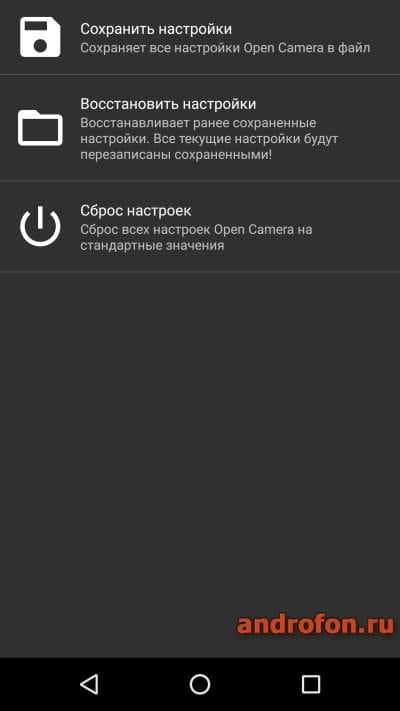
Camera MX
СКАЧАТЬ БЕСПЛАТНО
В Camera MX меньше количество настраиваемых параметров в сравнении Open Camera, что компенсируется накладываемыми эффектами. Поэтому приложение понравится больше не «профессионалам мобильной видеосъемки», а любителям «ярких» и необычных видео. Например, эффект «Color splash» позволит выделить из монохромной картинки яркие цвета, а HDR увеличить насыщенность цветов. Причем не обязательно использовать программу только для записи видео в стиле Артхаус. Приложение подойдет всем пользователям, что присматривают удобный инструмент для съемки и не перегруженное меню.

Cinema FV-5
Последнее рассматриваемое приложение не уступает по возможностям, а местами и опережает Open Camera, что оценят владельцы смартфонов с «продвинутыми» камерами. Поскольку утилита содержит массу настроек видео и звука. Например, установку битрейта, частоты кадров, кодека; настройку насыщенности, контраста и резкости. Так же выбрать источник звука – со смартфона, внешнего проводного или беспроводного микрофона, каналы звука, битрейт и частоту.

При этом приложение не обновлялось 4 года и несколько утратило актуальность, а ещё отсутствует доступ к части функций бесплатной версии, за то цена программы всего 1.27 USD. А ещё у приложения низкая оптимизация, из-за чего возможны частые вылеты и зависания.
Основы записи видео
Помимо камеры в смартфоне, приложения для съемки и настроек, важно усвоить некоторые основы, что позволят улучшить «качество» записываемого видео.
Свет
Наличие обильного освещения сделает информацию в кадре различимой и понятной. Тогда как при недостатке или отсутствии света картинка получится темной, нечеткой и шумной. Выделяют два источника света: естественный и искусственный.
Естественный источник света – солнце. Причем в ясную солнечную погоду качественный видеоматериал легко получить на смартфонах 5 или 7-летней давности.
Искусственный свет – освещение, полученное от светодиодных ламп и ламп накаливания. Работать с таким светом сложнее, так как важно подобрать лампочки с подходящим световым потоком и цветовой температурой – теплым или холодным свечением. А ещё достаточно высоким индексом цветопередачи — CRI. Максимальное значение CRI – 100, у нашего солнца. А вот для ламп наилучший результат 95, но чаще в продаже встречаются лампы с индексом 80-85. Чем выше значение CRI, тем естественнее цветопередача и меньше устают глаза.
При работе с искусственным светом важно так же правильно расположить камеру или установить источник освещения. Важно что бы свет падал на объекты в кадре. Поэтому снимать видео напротив лампы не лучшая идея.
Стабилизация
Обычно съемка видео производится в движении, из-за чего неизбежна тряска. Просмотр такой записи неприятен, а иногда и утомителен. Поэтому при наличии в смартфоне функции оптической или цифровой системы стабилизации изображения, опцию следует обязательно включать. При этом качественная стабилизация присутствует только во флагманских смартфонах, а устройствах среднего или бюджетного ценового диапазона функция стабилизации работает хуже или вовсе отсутствует.
Решить проблему со стабилизацией поможет Steadicam. Стедикам представляет собой носимую систему для стабилизации камеры, что автоматически выравнивает положение устройства в случае отклонения. Такие устройства обычно используются при съемках фильмов и телепередач. При этом за последние 2-3 года в продаже появились компактные решения с начальной ценой 50 USD. При этом самые дешевые версии обеспечивают стабилизацию по двум осям, тогда как с тремя или шестью осями обойдутся в 80, 100 или 200 USD.
Если же предполагается статичная съемка или подвижная, но с определенной точки, тогда сойдет и обычный штатив. Базовая цена за приемлемые штативы примерно 7-10 USD на китайских торговых площадках. Ещё 1-3 USD за крепление для смартфона.
Крепление
В процессе записи видео важно прочно зафиксировать смартфон. Случайное столкновение с прохожим человеком, сильный ветер и другие неплановые происшествия часто приводят к падению смартфона на пол. Наиболее простой способ – привязать шнурок с петлей к чехлу, а в петлю протянуть руку. Если смартфон выскользнет из рук, то не упадет, а повиснет на руке. Если же съемка ведется со штатива, тогда лучше использовать крепеж с ручной регулировкой фиксации или же с фиксацией телефона в нескольких частях.
Звук
Для записи звука видео используется встроенный микрофон. Причем если в 2010-2012 годах на рынке часто встречались смартфоны с тремя микрофонами, то в конце 2019 не просто найти аппарат с двумя микрофонами. Поэтому для повышения качества звука на видео желательно писать звук на отдельное устройство, что не очень удобно.
Если же смартфон поддерживает подключение внешнего или беспроводного микрофона, то процесс съемки упростится. Поскольку не придется отдельно писать звук, а затем сводить с записью в видео редакторе.
Дополнительное питание
Съемка видео – энергозатратная функция. Поэтому для длительных съемок рекомендуется обзавестись внешним источником питания. Например, УМБ Xiaomi Mi Power Bank 2S на 10000mAh или Xiaomi Redmi Power Bank на 20000mAh. Оба портативных источника питания обеспечат свободу действий при съемке вне дома или помещения с розеткой. А ещё УМБ позволят подзарядить одновременно два устройства.
Память
В процессе записи видео так же требуется достаточной вместимости накопитель. К примеру, 1 минута видео в FullHD занимает до 200 МБ, в среднем 100-120 МБ. Поэтому для видео длительностью до 35 минут понадобится 4 ГБ флеш памяти. А вот 1 минута видео в 4К в среднем занимает 450 МБ, поэтому те же 35 минут займут в 4 раза больше места – 16 ГБ.
Вывод
В статье подробно описано, как снимать видео на смартфон. Информация в первую очередь будет полезна новичкам, что не знают, как снимать видео. Так же полезные рекомендации найдут и опытные пользователи, что имеют определенные навыки, но стремятся улучшить имеющиеся знания.
А вы часто снимаете видео на камеру смартфона? Оставляйте сообщения и делитесь известными вам тонкостями мобильной съемки видео в комментариях под статьей.
Уроки монтажа видео на мобильном телефоне: бесплатные пошаговые инструкции
Сегодня мало кого удивишь возможностью быстро снять видеоклип на смартфон, обработать с фильтрами, обрезать, подписать и выложить в сеть. Со всем описанным справляется однокнопочный видео-эдитор. Однако существуют более сложные программы, позволяющие создавать профессиональный контент для instagram stories, igtv, facebook, ютуб и другие контент-площадки.

Как научиться монтировать ролики на телефоне, смотрите в подборке обучающих видео из статьи. Пошаговые уроки помогут разобраться с основными программами для монтажа буквально за несколько минут.
Топ-4 видеоредакторов
Для начала понадобится определиться с удобным редактором. Если просто зайти в магазин приложений и выбирать из предложенного, голова пойдет кругом. Плеймаркет выдаст сотни монтажных программ для создания клипов. Лучше послушать рекомендации профессионалов, которые подскажут топ лучших решений.
Как правильно монтировать на телефоне
На канале Артура Вишневского масса полезных, развлекательных и обучающих роликов по съемке и монтажу на андроид. Автор щедро делится хитростями, фишками и лайфхаками с начинающими видеомейкерами. Новички могут подсмотреть спецэффекты, футажи и тренды для собственных работ или повторить предложенные.
Как круто снять и смонтировать
Кто сказал, что качественные видеоролики возможно снимать только на профессиональную камеру и монтировать лишь в сложных софтах на компьютере? Сегодня камеры смартфонов мало уступают дорогим аналогам, а оперативная память позволяет установить нужный софт и монтировать буквально на ходу.
Ролик за 9 минут
Иной раз, просматривая стильное качественное видео в сети, кажется, будто на продакшн была потрачена уйма времени. На самом деле крутой клип можно создать всего за несколько минут, снять камерой телефона и на нем же обработать. Основные опции, которые потребуется применить, — обрезка и склейка, наложение фильтров и эффектов, добавление музыки и текста. Все поддаётся интуитивному освоению.
Ролики, как у топов
Почему, открывая ютуб, одни ролики хочется смотреть бесконечно, а другие сразу переключить? Почему некоторые клипы поднимаются в топ мгновенно, а другие годами набирают несколько десятков лайков? Хорошо подобранная и раскрытая тема — не единственная причина. Иногда здорово снятый и смонтированный влог с минимумом полезной информации лучше суперактуального контента, сделанного примитивно. Кроме того, всегда стоит обращать внимание на видеотренды: склейка, эффекты, фильтры и т.д.
На андроид и айфон
Если нет мощного компьютера, всегда можно установить видеоредактор на телефон. И неважно, обладателем какого устройства является видеомейкер: смартфона на андроиде или айфона. Причём при желании работу всегда можно переместить на планшет. Функционал и творческие возможности в обоих случаях будут одинаковыми.
Как закачать музыку
Музыкальное оформление работы — почти половина успеха. Будет ли ролик скучным и монотонным или динамичным и цепляющим, во многом зависит от использованного музыкального фона. Нужно быть внимательными в выборе фоновых треков. Особенно в видеороликах для ютуба, который может забанить работу из-за нарушения авторских прав. Тогда все труды можно считать напрасными. Как правильно выбрать и закачать трек, смотрите в полезном влоге о видеопродакшене.
Kinemaster Pro
KineMaster — популярная программа для монтажа видео на андроид и айфон. С освоением софта монтаж видео станет простой процедурой. Главное разобраться в возможностях и опционале. Тьюториал по использованию KineMaster поможет сделать первые шаги и получить лицензию этой программы!
PowerDirector
Vlog Now (VN)
Максимально простой в использовании video editor с достаточным набором инструментов:
- увеличение и уменьшение длительности клипа,
- возможность вырезать и удалять кадры,
- несколько аудиодорожек,
- сохранение в черновиках,
- большая коллекция фильтров,
- аудиотекст со встроенной музыкой.
Мобильный видеопродакшн удобен, когда хочется быстро сделать клип в дороге, путешествии или на свежем воздухе. Если речь идёт о суперпрофессиональном продукте, то придётся осваивать компьютерные программы. Что гораздо проще даётся после изучения мобильных.
Смотрите также:
Периодически у любого владельца смартфона или планшета возникает необходимость поделиться с другим человеком видео из игры, закрытого профиля в социальной сети или системного интерфейса. Встроенной программы на Android для записи экрана чаще всего нет, но мы расскажем обо всех актуальных способах захвата видео с дисплея мобильного устройства.
- Как записать видео с экрана телефона Android 10 системными средствами
- Как сделать видео экрана на Андроиде Самсунг
- Лучшие приложения для записи экрана на Android
- Super Screen Recorder
- Mobizen Screen Recorder
- Az Screen Recorder
- REC Screen Recorder
- ScreenRecorder
- Screen Recorder No Ads
- Recordable
- DU Recorder
- ADV Screen Recorder
- Mobi Recorder
В Android Q (он же Android 10) появилась встроенная в операционную систему опция записи экрана. Она работает на всех устройствах, поддерживающих десятую версию популярнейшей мобильной платформы. По умолчанию запись экрана деактивирована. Для запуска этой функции необходимо активировать опции для разработчиков:
- Откройте раздел «О телефоне» в настройках мобильного устройства.
- Перейдите в раздел «Информация о программном обеспечении».
- Пролистайте информацию до номера сборки и нажмите на него несколько раз. После этого появится надпись об активации режима разработчика.
- Перейдите в раздел «Настройки». Там появится новый подраздел «Параметры разработчика» или «Для разработчиков». Откройте его.
- Перейдите в раздел «Отладка» и найдите в нем пункт «Feature flags».
- Найдите в списке опцию «settings_screenrecord_long_press» и переведите ползунок возле нее в положение «Включено».
После активации этой опции можно будет запустить встроенную утилиту для записи экрана мобильного устройства. Удерживайте кнопку отключения смартфона, а затем нажмите клавишу создания скриншота. После этого появится меню с надписью «Start Recording». Нужно будет тапнуть на эту кнопку. Затем появится предупреждение о том, что сейчас начнется запись, и все действия пользователя будут сохранены на видео. Кликните по кнопке «Начать сейчас» (Start Now).
В панели быстрых настроек и уведомлений появится новое окно «Screen Recording». Там будут кнопки для управления записью: старт, пауза, стоп. Видеоролик, записанный подобным способом, по умолчанию сохраняется в галерее во встроенной памяти мобильного устройства. Сделать скриншот во время захвата видеоданных с дисплея мобильного устройства нельзя. Может возникнуть ошибка записи.
На Galaxy Note 10 и более новых моделях смартфонов и планшетов от компании Samsung появилась встроенная функция записи видео с экрана. Для запуска рекордера откройте панель быстрой настройки.

Для завершения записи тапните по кнопке «Стоп».

В Google Play представлено множество программ для захвата видеопотока с дисплея смартфона или планшета. Мы выбрали самые надежные приложения, которые совместимы с большинством Android- устройств.
Бесплатное приложение для записи видео с экрана смартфона или планшета. Поддерживает несколько форматов записи. «Простой» режим позволяет записывать видео даже на маломощных устройствах.

При съемке в режиме реального времени пользователь может активировать озвучку и воспользоваться функцией замены голоса. Прямо в программе доступно видео руководство с объяснением работы ее основных функций.

Каждому пользователю после установки программы предлагается активировать бесплатный премиум-доступ на 3 дня. В полной версии программы отсутствует реклама, добавлено больше голосов озвучки и присутствует возможность установить персонализированный водяной знак.
Преимущества:
- Разнообразный функционал.
- Много опций для редактирования записанного видео.
- Даже в бесплатном режиме видеоролики записываются без стороннего водяного знака.
- Можно запланировать запись на конкретное время.
- Доступны встроенные музыкальные материалы.
Недостатки:
- Навязчивая реклама.
- Часть функций не работает в бесплатной версии программы.
Бесплатная программа для захвата видео с экрана. Имеет встроенный видеоредактор. Позволяет удалить ненужные фрагменты из записи, отредактировать яркость, контраст и другие настройки изображения. Загружается вместе со встроенным руководством пользователя.

Для запуска программы root-права не нужны. Поддерживается запись роликов в Full HD. Максимальная скорость захвата – 60 кадров в секунду. Программа автоматически подхватывает аудио с микрофона.

Преимущества:
- Большинство функций нормально работает и в бесплатном режиме.
- Программа поддерживает одновременный захват видео с камеры и с экрана.
- Есть встроенный видеоредактор.
- Подходит для записи роликов в формате Full HD.
Недостатки:
- Достаточно высокие требования к производительности пользовательского устройства.
- Проблемы совместимости с устройствами Xiaomi, LG.
Данное приложение предназначено для захвата видеосигнала с дисплея, а также для live-стримов. Доступ к этому функционалу пользователи получают бесплатно. В приложении есть ненавязчивая реклама, которую можно отключить, оплатив премиум-подписку.

У программы много дополнительных функций. Пользователь может поставить запись на паузу и установить таймер. В приложение встроена поддержка захвата аудио с микрофона. Готовый видеофайл можно сохранить во внешней или внутренней памяти мобильного устройства.

Преимущества:
- Пользователь сам выбирает разрешение, битрейт записи.
- Работает без Root-прав.
- Захватывает звук с микрофона.
- В бесплатной версии используется действительно небольшое количество рекламы.
Недостатки:
- Есть проблемы с плавностью видеоряда.
- Плохая совместимость с программами для видеосвязи.
Программа для записи экрана с понятным и лаконичным дизайном. При первом запуске пользователю сразу предлагают выбрать разрешение, битрейт и продолжительность будущей видеозаписи. В настройках можно сразу же активировать захват звука. До начала записи пользователь должен указать имя выходного файла.

В бесплатной версии доступен урезанный функционал. К примеру, максимальная продолжительность записанного видеоролика не может превышать 20 минут. В платной версии длительность записи увеличена до 1 часа. Функции редактирования видеозаписи тоже доступны только для VIP-пользователей.

Преимущества:
- Понятный интерфейс.
- Базовые функции доступны бесплатно и без рекламы.
- Можно записывать видео со встроенного микрофона.
Недостатки:
- Весь дополнительный функционал перенесен в платную версию.
- Дорогой VIP доступ.
Простая и понятная утилита для захвата видеопотока с дисплея смартфона или планшета. Для активации записи нужно тапнуть по кнопке «Start». При первом запуске пользователю сразу предлагается приобрести расширенный доступ, чтобы убрать ограничения с функционала и избавиться от рекламы.

Даже бесплатная версия этой утилиты поддерживает запись с микрофона. Можно активировать таймер обратного отсчета. Стабильно SCR работает только на новых смартфонах. При запуске на мобильных устройствах 2017-2018 года выпуска программа может виснуть.

Преимущества:
- Простой интерфейс, в котором легко разобраться даже новичку.
- Бесплатная версия поддерживает запись аудио со встроенного микрофона.
- Неограниченная продолжительность записи.
- Премиум-доступ можно приобрести всего за 60 рублей.
Недостатки:
- В бесплатной версии очень много рекламы.
- Многие функции доступны только при покупке премиум-подписки.
Функционал этого приложения мало чем отличается от аналогов. Разработчики привлекали новых пользователей отсутствием рекламы, и изначально ее действительно не было. Но в последних версиях разработчики добавили несколько рекламных блоков. Для того чтобы избавиться от просмотра рекламных объявлений, необходимо приобрести премиум-подписку.

Программа мультиязычная. Кроме записи экрана она позволяет делать скриншоты, останавливаться во время записи и сохранять звук с микрофона встроенного в мобильное устройство. В приложение встроен простой редактор видео, позволяющий изменить разрешение готового файла, удалить лишние кадры.

Преимущества:
- широкий функционал;
- поддержка одновременного захвата видеосигнала с камеры и дисплея;
- ночная и дневная темы оформления;
- в готовый файл можно загрузить собственный логотип или надпись;
- автоматическая ориентация видеозаписи.
Недостатки:
- большинство полезных функций доступны в платной версии;
- дорогой премиум-доступ.
Бесплатная программа для записи видео с экрана. Для работы Recordable root-права не нужны. Записанное видео можно отправить друзьям в Twitter, Facebook или загрузить на YouTube. В настоящий момент приложение удалено из Play Market.

Преимущества:
- Простой интерфейс.
- Можно задать качество видео.
- Есть функция отложенного старта записи.
Недостатки:
- В бесплатном режиме на экране остается сторонний водяной знак.
- На данный момент приложение отсутствует в Google Play.
Бесплатная программа для захвата экрана предоставляет пользователям возможность сохранять созданные видеоролики с различными настройками качества. Новички могут ознакомиться с руководством пользователя, в котором рассмотрены основные функции DU Recorder.

В настройках можно изменить ориентацию видео, задать количество кадров в секунду, отключить автоматический захват звука с микрофона. При покупке премиум-доступа автоматически отключается реклама. Также пользователь получит доступ к дополнительным функциям приложения – добавлению персонализированных водяных знаков, рисованию кистью на экране и т. д.

Преимущества:
- Дружественный пользовательский интерфейс.
- Поддержка прямых трансляций.
- Функция инверсии цвета.
- Отсутствие ограничений на продолжительность записи в бесплатной и платной версии приложения.
Недостатки:
- Медленно работает на бюджетных смартфонах.
Частично бесплатное приложение для захвата видео информации с дисплея мобильного устройства. Работает без root-прав. Запускается быстро. Минимальная версия Android для его работы – 5.0. У приложения простой и понятный интерфейс. Для захвата видеоданных необходимо нажать на значок камеры.

Русского языка в программе не предусмотрено. В настройках можно установить разрешение и битрейт выходного видеофайла. Готовый видеоролик сразу же готов для публикации в социальных сетях. Изображение также можно записывать с фронтальной и основной камеры. Подписчики Google Play Pass могут бесплатно протестировать полный функционал приложения в течение одного месяца.

Преимущества:
- Поддержка захвата видеопотока с дисплея и камеры.
- Встроенный видеоредактор для быстро обработки готовых файлов.
- Возможность сохранить видеоролики в конкретные папки.
- Поддержка добавления надписей на картинку.
Недостатки:
- Полный функционал приложения доступен только в платной версии.
- Навязчивая реклама.
Бесплатная программа для записи видео с экрана. Записывает видеоролики со звуком. Есть встроенный видеоредактор. Mobi Recorder также позволяет создавать скриншоты и сохранять отдельные кадры видео в виде статичных изображений.

В программу встроена обширная библиотека со спецэффектами. На снятый видеоролик можно добавить различные переходы, ускорить видеоряд, сделать картинку более детализированной.

Преимущества:
- Понятный пользовательский интерфейс.
- На видео можно накладывать субтитры и надписи.
- Автоматическая ориентация записываемой картинки.
- Можно конвертировать видео из одного формата в другой.
- Стабильно работает даже на устаревших смартфонах.
Недостатки:
- Водяной знак можно убрать только в платной версии.
- Часть функций доступна только VIP-пользователям.
Чтобы поделиться изображением на экране смартфона, достаточно сделать скриншот. Сделать видеозапись экрана чуть сложнее, но ничего сверхъестественного. Рассказываем, как правильно действовать на каждой из платформ, а также предлагаем специальные приложения для создания скринкастов, то есть записи происходящего на дисплее.
Как записать видео с экрана на Айфоне
Если вы не знаете, как сделать видео экрана на Айфоне, то будете приятно удивлены: для этого даже не понадобятся сторонние приложения. Все необходимые настройки уже есть в системе. Описанная ниже инструкция подойдет для iPhone и iPad.
Откройте настройки и перейдите в раздел «Пункт управления». Добавьте в него новый элемент, который отвечает для записи экрана (если он еще не добавлен). Для этого следует нажать знак «+» слева от пункта «Запись экрана».
Кнопка для создания скринкаста появится в «Пункте управления» (шторке). Для запуска записи просто смахните вниз по правой части экрана и кликните по иконке с кружочком.
Начнется обратный отсчет до записи — 3 секунды. За это время вы можете перейти к нужному приложению или рабочему столу.
По умолчанию запись запустится без звука, однако, если кнопку нажать и удерживать, можно включить или выключить микрофон.
Чтобы остановить запись, кликните по красной кнопке в левом верхнем углу экрана.
Как сделать видео экрана на Андроид-смартфоне
На многих старых и новых Android-смартфонах скринкаст можно запустить с помощью сочетания клавиш: удерживайте кнопку питания и увеличения громкости. Такой метод подойдет, чтобы сделать запись экрана на Самсунг или Хуавей. Дополнительные настройки на каждой модели свои, в зависимости от оболочки системы. Обычно включить или выключить микрофон прямо с помощью кнопки на экране. В некоторых смартфонах доступны также настройки для выделения касаний — но куда больше параметров предлагают специальные программы для записи видео с дисплея.
Топ-3 программы для записи экрана смартфона
DU Recorder
Пожалуй, DU Recorder — наиболее адекватная программа для записи видео с экрана на Android и iOS. Достоинств у нее много: тут и полностью бесплатные функции, и отсутствие рекламы, и запись видео с высоким качеством. Интерфейс локализован более чем на 20 языков — русский прилагается, конечно.
Программа умеет записывать скринкасты в различных форматах, разрешениях и битрейтах. Также она поддерживает функции паузы и возобновления записи. При использовании приложения можно выбрать, куда сохранять ролик: на карту или во внутреннюю память.
Утилита также позволит транслировать видео на Youtube, Facebook или Twitch, редактировать его, снимать скриншоты и многое другое.
XRecorder
Приложение от создателей InShot также подойдет для записи экрана телефона на Андроид или Айфона. XRecorder позволяет снимать скринкасты и скриншоты в формате HD, записывать видеозвонки и просматриваемые стримы. Программа бесплатное, не ставит на видео никаких водяных знаков, не ограничивает время записи, не требует рута.
Видео можно экспортировать c настраиваемыми параметрами: в разрешении от 240p до 1080p, с частотой до 60 кадров в секунду и потоком 12 Мбит/с. В процессе записи предусмотрена пауза, возможность поворота экрана, таймер обратного отсчета. А снятыми скринкастами можно поделиться в соцсетях с помощью кнопок в приложении.
AZ Screen Recorder
И третья программа — AZ Screen Recorder для Android-смартфонов и для Apple iPhone. Не требует рута, с минимальной рекламой и без ограничений по длительности съемки. Паузится и запускается одним тапом, умеет записывать различные форматы, в том числе Full HD и QHD. Также можно выбрать любой из множества битрейтов, заставить программу вести обратный отсчет и пр.
Получившееся видео предлагают сохранить на SD-карте или во внутренней памяти, как удобнее пользователю. В приложении, однако, имеются разные платные фишки: например, создание GIF, рисование на экране, кнопка для управления записями без входа в приложение.
Также у нас есть инструкция, как записать видео с экрана на компьютере на Windows.
Читайте также:
-
Как использовать Airplay на смартфоне Android
-
Как перенести контакты с Андроида на Андроид: 5 способов

